Rakenduse Google Photos krahhi parandamine pärast iOS 16.3.1 värskendust
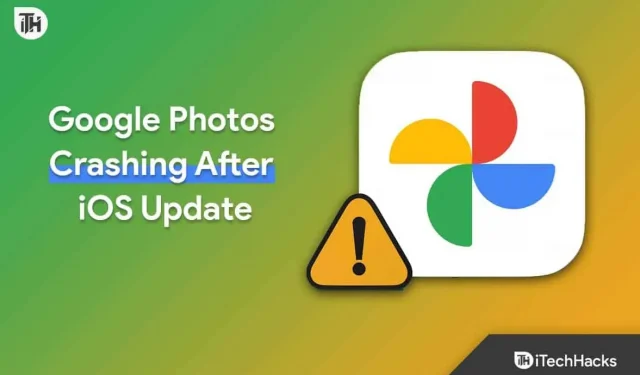
Kui olete iPhone’i kasutaja ja kasutate oma fotode salvestamiseks ja korraldamiseks rakendust Google Photos, võisite pärast iOS 16.3.1-le värskendamist ilmneda masendava probleemiga – rakendus jookseb sageli kokku, muutes fotodele juurdepääsu või haldamise võimatuks. See probleem võib kasutajatele suureks peavaluks osutuda ja mõnel juhul isegi kaaluda mõnele muule fotosalvestusrakendusele üleminekut. Kuid enne kui loobute teenusest Google Photos, saate probleemi lahendamiseks ja rakenduse uuesti tööle panemiseks teha mõned sammud.
Selles juhendis uurime rakenduse Google Photos kokkujooksmise võimalikke põhjuseid pärast iOS 16.3.1 värskendust ning anname üksikasjalikud juhised tõrkeotsingu ja probleemi lahendamiseks. Olenemata sellest, kas olete iOS-i tavakasutaja või proff, aitavad need näpunäited teil oma fotokogu üle kontrolli taastada ja oma fotosid uuesti segamatult nautida.
Rakenduse Google Photos krahhi parandamine pärast iOS 16.3.1 värskendust
Kui teil on probleeme rakenduse Google Photos kokkujooksmisega pärast iOS-i versioonile 16.3.1 värskendamist, saate probleemi lahendada mitmel viisil. Siin on mõned kõige tõhusamad lahendused:
1. Värskendage rakendust Google Photos
Esmalt kontrollige, kas rakenduse Google Photos värskendus on App Store’is saadaval. Avage oma iPhone’is App Store ja minge vahekaardile Värskendused. Kui teenuse Google Photos jaoks on saadaval värskendus, klõpsake selle installimiseks nuppu Värskenda.
Ühe Redditi kasutaja sõnul lahendab Google Photosi värskendamine versioonile 6.23.1 iOS 16.3.1 krahhi.
2. Sundsulgege rakendus
Kui rakenduse värskendamine ei tööta, proovige rakendust sunniviisiliselt sulgeda. Selleks libistage ekraani allservast üles ja hoidke sõrme ekraanil, kuni ilmub rakenduste vahetaja. Seejärel pühkige vasakule või paremale, et leida rakendus Google Photos, ja pühkige üles, et see sundida.
3. Taaskäivitage oma iPhone
Mitu korda on märgatud, et pärast iOS-i värskendamist peate oma iPhone’i taaskäivitama, et see töötaks sujuvalt, tappes vanad ülesanded/logid. Mõnikord võib iPhone’i taaskäivitamine aidata parandada rakenduste krahhe. Allpool on toodud juhised iPhone’i taaskäivitamiseks.
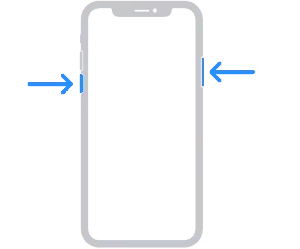
- Vajutage ja hoidke all kas helitugevusnuppu ja külgnuppu, kuni ilmub seadme väljalülitamiseks liugur.
- Vidina vasakul küljel on helitugevuse nupp ja paremal küljel küljenupp. Oodake pärast liuguri lohistamist nutitelefoni väljalülitamiseks 30 sekundit. Kui teie seade on külmunud või ei reageeri, taaskäivitage see jõuga.
- Nutitelefoni taasaktiveerimiseks vajutage ja hoidke all külgnuppu (asub iPhone’i paremal küljel), kuni ilmub Apple’i logo.
Tühjendage Google Photos vahemälu
Teenuse Google Photos vahemälu tühjendamine võib samuti aidata probleemi lahendada. Selleks avage Seaded > Üldine > iPhone’i salvestusruum.
Kerige alla, et leida Google Photos ja klõpsake sellel. Seejärel klõpsake rakenduse Laadi alla, et eemaldada rakendus oma iPhone’ist, säilitades samal ajal selle dokumendid ja andmed. Pärast seda klõpsake selle allalaadimiseks ja uuesti installimiseks nuppu “Installi rakendus uuesti”.
Desinstallige ja installige uuesti Google Photos
Kui ükski ülaltoodud toimingutest ei aidanud, proovige rakendus Google Photos desinstallida ja uuesti installida. Vajutage ja hoidke oma iPhone’is rakenduse ikooni, kuni see kõigub, seejärel vajutage rakendusel selle kustutamiseks nuppu X. Pärast seda minge App Store’i ja installige Google Photos uuesti. See võib aidata rakenduse taaskäivitada ja lahendada kõik probleemid, mis võivad selle kokkujooksmist põhjustada.
PSA: ärge värskendage versioonile iOS 16.3.1, kui olete teenuse Google Photos kasutaja https://t.co/hg2q68LRc8 autor @ChanceHMiller
— 9to5Mac (@9to5mac) 13. veebruar 2023
Mähis:
Neid meetodeid järgides peaksite pärast iOS 16.3.1 värskendust lahendama rakenduse Google Photos kokkujooksmise probleemi. Kui probleem püsib, võite täiendava abi saamiseks ühendust võtta teenuse Google Photos toega.



Lisa kommentaar